Mac専用キーボードを買ったんですが,CPU切替器越しに使うときに問題が発生しました。
MacBook本体のキーボードを使って文章を書く時間が最近長くなってきました。そこで感じ始めたのが,「切替器で使っているWindowsキーボードの配列が気に入らない」ことです。英数キー,かなキーで入力切替ができて,Optionキーの右にCommandキーがあったほうがいいです。てなわけでMac専用キーボードを買うことにしました。Apple純正のキーボードは打ち心地が悪そうなので,やめました。
それで買ったのがバッファロのキーボード。
バッファローコクヨサプライ (2007-08-01)
売り上げランキング: 10083
安いので買ってみました。ただ,僕は使いうえで致命的な欠点がありました。それは数字の部分の配列が普通のキーボードと1個ずつずれていることでした。2をうったと思ったら,1個となりの3が入力されるといった感じです。理系で数字の入力を結構する人間には致命的です。普通のWindows用のJISキーボードだとDeleteキーが大きくなっていて,MacBookのキーボードは1のキーが大きくなっていて,数字キーの配列は同じになっています。このバッファロのキーボードは普通のJISキーボードともMacのキーボードとも数字の配列が違います。しばらく使い続けたら慣れるとは思うんですが,MacBookの配列と違うので,頭がこんがらがってきます。てなわけで,別のMacキーボードを買うことにしました。
次に買ったのがこれ。サンワサプライのキーボードです。
英数キーが1の横にあるのが気になりますが,数字キー配列問題のほうが深刻なので,これにしました。英数キーを打つ回数よりは数字キーを打つほうが多いに決まっているので,いいです。黒くてカッコいいというのもありました。
これはいいなとおもって,早速CPU切替器に付けてみたら,認識しない!!キーボード本体をCPU切替器が認識しないです。バッファロのキーボードは認識したのにー。MacでもWindowsでも直接つなげれば認識して使えるんですが,切替器越しだと全く反応なし。Ctrlキー2回押しで切り替えるタイプなんですが,切替すらできません。ちなみにキーボードを切替器のマウス用のボートにつなげたら認識しました。ただし,マウスからの情報として認識しているので,Ctrlを連打しても切り替わりません。
調べてみるとUSBハブ機能をもったキーボードは切替器で認識されないことがあるようです。このサンワサプライのキーボードにもUSBのハブがついてます。これが原因くさいので,切替器を買うか,また別のキーボードにするかっていう話ですが,もうこれ以上新しい物を買うのは嫌です!
それで現状の落ち着いた方法を書いときます。
サンワサプライのキーボードはCPU切替器越しでは全く認識しませんでしたが,USBハブに接続したらちゃんと使えました。なので,サンワのキーボードはハブ越しに接続。CPU切替器からくるケーブルも接続したままです。こうしないとWindowsとの切替ができず,マウスが使えません。CPU切替器には前まで使っていたキーボードがそのままついてます。このキーボードはモニタの裏に立ててあります。Windowsが使いたくなったら,モニタ裏からキーボードを出してきて使うことになります。
かなりの上がごちゃごちゃしてますが,これ以上の出費を抑えるとこれしかなさそうです。Mac専用キーボードをつかって,MacとWindowsでCPU切替器を使っているという方がいらっしゃたら,キーボード,切替器の種類などの情報を頂けるとうれしいです。
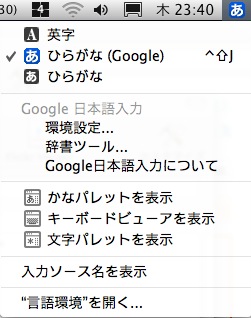


 値段相応
値段相応 作りがよくキータッチも優秀
作りがよくキータッチも優秀 絶対買ってはいけないキーボード
絶対買ってはいけないキーボード